Este artigo descreve como configurar o preço de uma oferta privada no Portal do Produtor.
Antes de começar
Antes de configurar o preço da sua oferta, siga estas etapas no Portal do Produtor:
Fornecer a conta do Cloud Billing
Em Conta de faturamento, adicione a conta do Cloud Billing para a oferta.
Se a conta do Cloud Billing corresponder a uma subconta de cliente revendida para a qual você configurou um desconto de revendedor, vai aparecer um aviso informando sobre o desconto. Para conferir os detalhes do desconto, clique em Ver desconto.
Inserir detalhes do produto e do preço
Insira os seguintes detalhes da oferta:
Em Produto, plano e preços, selecione o produto da oferta e o plano que você quer usar.
Em Modelo de preços, selecione o modelo de preços do plano. Para mais detalhes, consulte Modelos de preços para ofertas privadas.
Inserir detalhes de pagamento
Para inserir os detalhes de pagamento da sua oferta, em Detalhes de pagamento, clique em Configurar. No painel exibido, insira os seguintes detalhes de pagamento:
Em Prazo para aceitação da oferta, defina um prazo para que o cliente aceite a oferta.
Se você estiver substituindo uma oferta existente, o prazo precisa ser anterior à data de término da oferta atual. Se você estiver substituindo uma oferta que tem parcelas, o prazo também precisa ser anterior à data de início da próxima parcela da oferta atual.
Na data selecionada, a oferta expira às 23h45 do Horário do Pacífico dos EUA e do Canadá (UTC-8).
Em Frequência, use o menu Frequência de faturamento para selecionar um cronograma de pagamento. Para mais informações sobre as frequências de faturamento, consulte Frequências de faturamento para ofertas privadas.
Para modelos de preços que oferecem proporcionalidade, em Prorrata, especifique se a proporcionalidade será ativada ou desativada. Quando a proporcionalidade está ativada, o Cloud Marketplace calcula automaticamente as cobranças da primeira parcela. Ao ativar a proração, você escolhe se o Cloud Marketplace vai fazer a proração com base na data de aniversário da oferta ou no primeiro dia do mês.
Especifique outros detalhes de preços com base no modelo de preços e na frequência de faturamento selecionados.
Em Início da oferta, selecione se a oferta precisa começar em uma data de início programada específica. Se você tiver ativado a aprovação automática de ofertas para seu produto, poderá selecionar uma data de início programada para a primeira parcela da oferta ou definir a data de início da primeira parcela como a data em que o cliente aceita a oferta.
Se você inserir uma data de início programada, ela precisa ser posterior à data que você inseriu como prazo para aceitação da oferta.
Em Término da oferta, especifique a data de término ou a duração definida para a oferta.
Em Renovação automática, clique na chave para ativar a renovação automática para essa oferta e especifique o número de renovações que você quer permitir. Para saber mais sobre a renovação automática, acesse Renovação automática para ofertas privadas.
Revise o Calendário de parcelas de pagamento, que o Cloud Marketplace gera com base nas suas entradas anteriores. Se você escolheu Mensal, Trimestral ou Anual para a frequência de faturamento da sua oferta, não será possível editar os campos do cronograma de parcelas. Se você escolheu Personalizado para a frequência de faturamento da oferta, é possível editar os campos da programação de parcelas.
Especifique se você quer que o compromisso não utilizado seja transferido entre as parcelas do contrato ou se ele deve expirar no final de cada parcela do contrato.
Se você quiser variar o comportamento de parcela para parcela, escolha Personalizado. Ao escolher Personalizado, você clica em uma caixa de seleção para escolher se o compromisso não utilizado de cada parcela vai ser transferido para a próxima ou se vai expirar. Sempre que o compromisso não utilizado expirar ou for transferido ao final de uma parcela, todo o compromisso não utilizado restante será transferido ou expirado, incluindo qualquer compromisso não utilizado que já tenha sido transferido de parcelas anteriores.
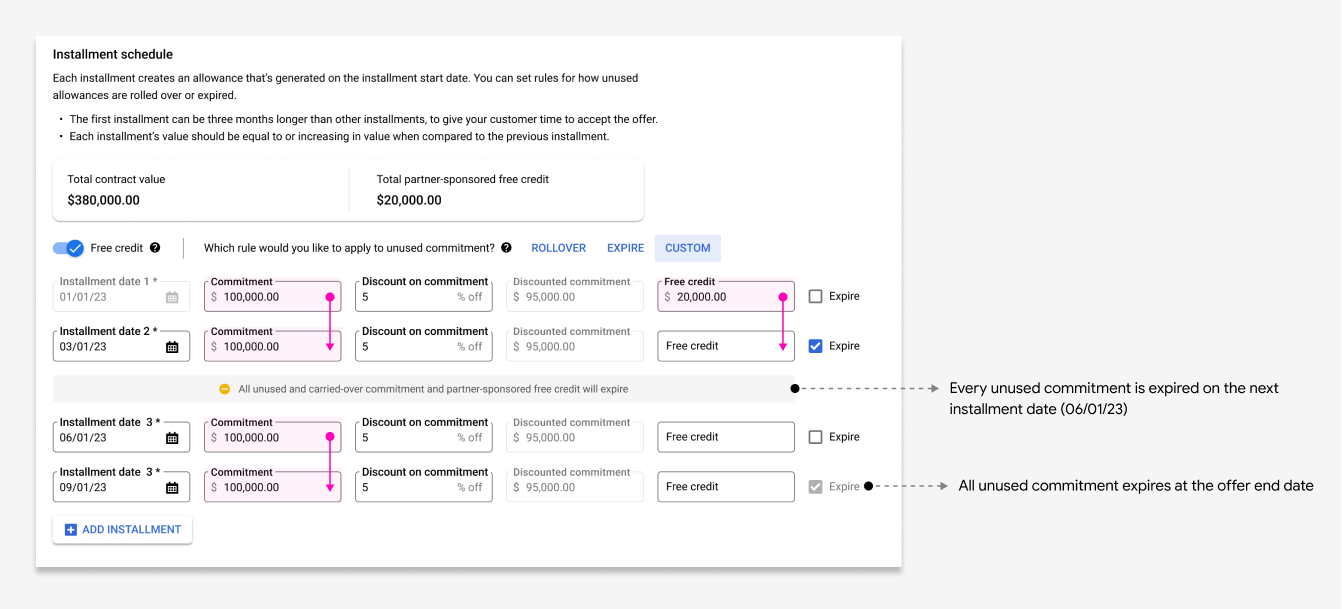
Opcionalmente, para ofertas com frequências de faturamento personalizadas, se você quiser adicionar créditos únicos patrocinados por parceiros a parcelas específicas, use a opção Crédito gratuito e adicione os valores dos créditos únicos que você quer patrocinar às parcelas que você quer que eles sejam aplicados. Os créditos únicos expiram ou são transferidos de acordo com as regras que você especificou para as parcelas em que eles se aplicam.
Se quiser oferecer descontos mais detalhados nas métricas de uso, em Descontos de métricas (opcional), clique no botão Aplicar descontos em métricas individuais. Abra as métricas de uso que você quer descontar e insira as porcentagens de desconto.
Clique em Salvar.
A seguir
Depois de configurar o preço da oferta particular, siga estas etapas no Portal do Produtor:
Especifique o contrato de licença do usuário final (EULA) para sua oferta.
Revise e publique sua oferta.

